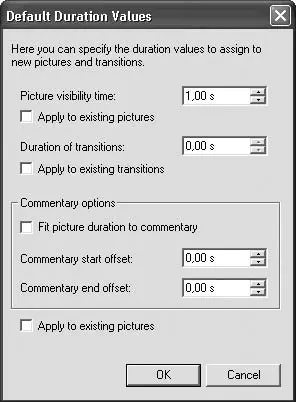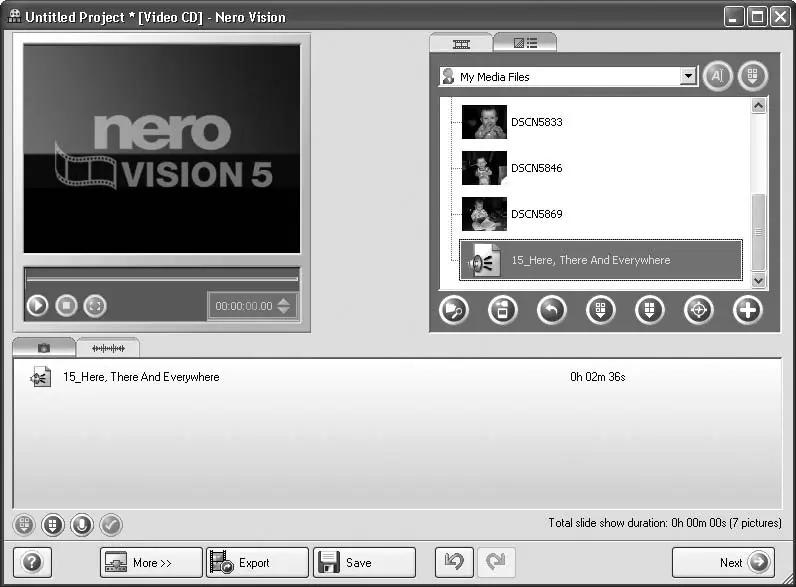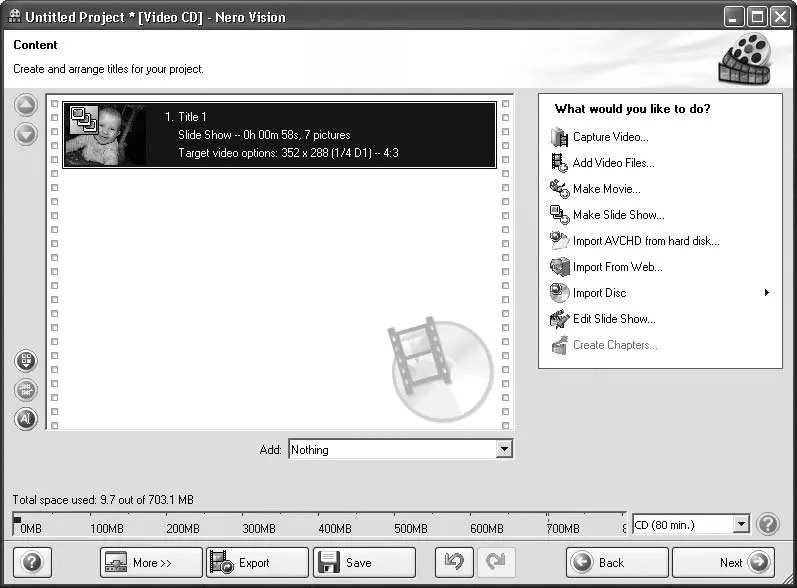4. Нажмите кнопку

– Duration Settings(Установки длительности), расположенную в нижней части окна. Откроется окно Default Duration Values(Значения длительности по умолчанию), в котором можно назначить время отображения на экране картинки или перехода (рис. 3.4).
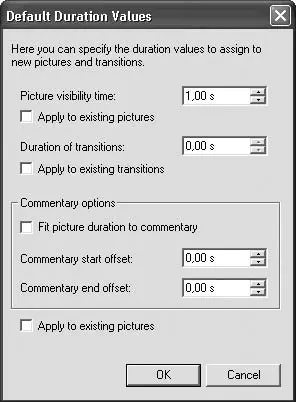
Рис. 3.4.Назначение длительности отображения на экране картинок и переходов
5. В поле Picture visibility time(Время показа картинки) установите то время, которое картинка будет отображаться на экране для просмотра, а в поле Duration of transitions(Длительность переходов) – длительность переходов между показом изображений. Не забудьте установить флажки Apply to existing pictures(Применить к существующим картинкам) и Apply to existing transitions(Применить к существующим переходам). Нажмите кнопку OK, чтобы закрыть окно.
В нижней части окна Nero Vision находятся кнопки, позволяющие выполнять различные манипуляции с изображением:
• Delete(Удалить) – удаляет выбранные объекты;
• Delete All(Удалить все) – удаляет все объекты слайд-шоу;
• Delete Commentary Audio(Удалить аудиокомментарий) – удаляет звуковое сопровождение выбранной картинки;
• Crop(Обрезать) – открывает окно, где вы можете обрезать изображение до размеров прямоугольной области;
• Apply Effects(Применить эффекты) – показывает меню эффектов изображений, где доступны настройка яркости, контрастности, применение различных фильтров, например резкость, размытость, мозаика, барельеф;
• Rotate Left(Повернуть влево) – поворот выбранных изображений влево на 90 градусов;
• Rotate Right(Повернуть вправо) – поворот выбранных изображений вправо на 90 градусов;
• Save Picture(Сохранить картинку) – сохраняет выбранную картинку в файл с применением всех эффектов;
• Record Audio(Записать звук) – позволяет записать свое звуковое сопровождение;
• Duration Settings(Установки длительности) – определение времени отображения на экране картинки или перехода;
• Properties(Свойства) – открывает окно, где можно редактировать свойства выбранных объектов.
Продолжим работу по созданию слайд-шоу. Теперь добавим желаемые эффекты и звуковое сопровождение.
1. Для выбранного изображения нажмите кнопку Apply Effects(Применить эффекты), если хотите подкорректировать его, настроить яркость или применить эффекты.
2. Перейдите на вкладку Show Audio(Показать аудио), чтобы добавить фоновую музыку или звуковые комментарии к фотоальбому.
3. Нажмите кнопку Browse for Media(Поиск медиа) на панели Asset View(Вид активов). Откроется меню, в котором нужно выбрать команду Browse and Add to Project(Просмотр и добавление в проект).
4. В появившемся окне откройте папку, содержащую звуковые файлы, а затем выберите нужные файлы. Нажмите кнопку Открыть(Open). В нижней части окна программы вы увидите первую добавленную в проект звуковую дорожку (рис. 3.5).
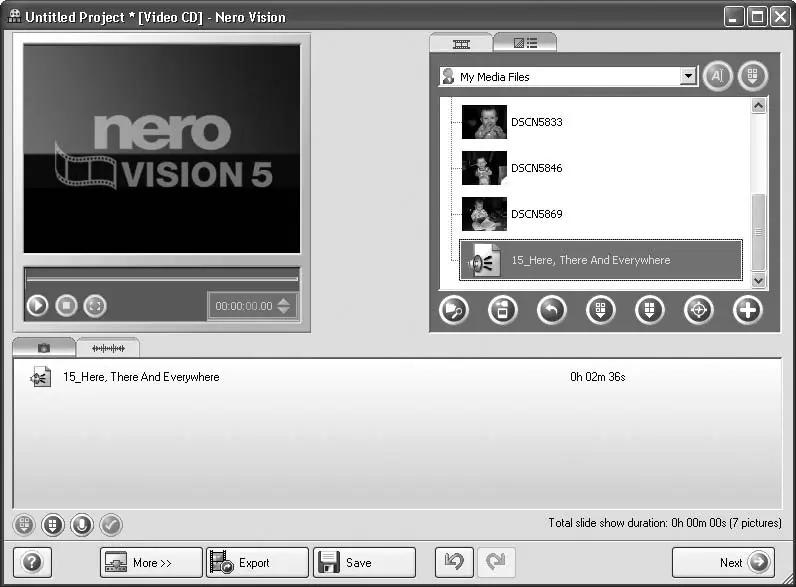
Рис. 3.5.Добавление звуковых файлов
Примечание
При добавлении звуковых файлов в проект в момент их выбора рассчитайте их количество, необходимое для фотоальбома, согласно времени звучания композиции.
5. С помощью микрофона можно записать собственное звуковое сопровождение к фотоальбому. Для этого нажмите кнопку Record Audio(Записать звук) в нижней части окна. Откроется окно, в котором нужно нажать кнопку OK, чтобы начать запись звука.
6. В нижней части области Playback Window(Окно воспроизведения) нажмите кнопку Play(Воспроизведение), чтобы просмотреть полученный результат.
Если вы остались довольны проделанной работой, нажмите кнопку Next(Далее), расположенную в правой нижней части окна приложения. Откроется окно, в котором показаны результаты работы и предоставляется возможность выбора дальнейших действий (рис. 3.6).
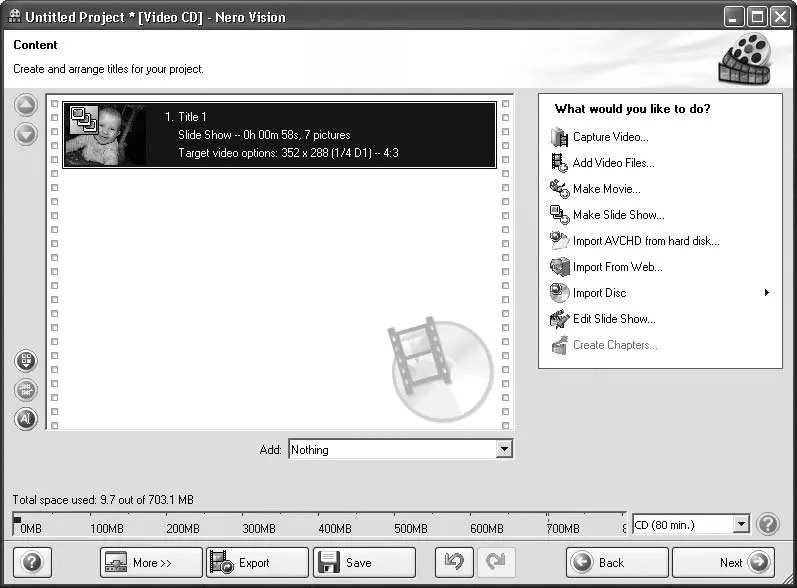
Рис. 3.6.Окно, открывающееся по завершении работы над созданием проекта
Если вы хотите дать новое имя фотоальбому, нажмите кнопку

– Rename Title(Переименовать заголовок), которая находится в левой части окна. В открывшемся окне введите название фотоальбома, а затем закройте окно, нажав кнопку OK.
Читать дальше
Конец ознакомительного отрывка
Купить книгу